Cara Mengubah Warna Kulit Semua Emoji Sekaligus di Android – TechCult
Bermacam Macam / / November 06, 2023
Emoji itu menyenangkan, bukan? Palet ekspresi yang membuat percakapan menjadi lebih hidup. Namun, apakah Anda juga merasa frustrasi dengan emoji warna kulit berpigmen kuning? Dengan baik! Netralitas warna ada di satu sisi, tetapi kami juga percaya bahwa tidak ada manusia yang tampak seperti kulit lemon. Anda dapat mengatur nada sesuai keinginan Anda. Namun, mengubah masing-masing warna untuk mendapatkan warna kulit yang sempurna tidaklah terlalu nyaman. Jadi, bisakah Anda mengubah warna kulit semua emoji sekaligus di perangkat Android Anda, dan jika ya, bagaimana caranya? Tetaplah di sini untuk mencari tahu!

Bisakah Mengubah Warna Emoji di Android dan Bagaimana caranya?
Baik wajah tersenyum atau jempol, emoji cukup mencerminkan. Namun akan lebih inklusif jika mencerminkan warna keinginan Anda. Untungnya, beberapa
aplikasi papan ketik di Android seperti Google Keyboard memang menyediakan opsi bawaan untuk menyesuaikan emoji sesuai selera Anda. Jadi, Ya, Anda dapat mengubah tampilan emoji sesuai keinginan. Inilah cara Anda bisa:Catatan: Kami melakukan langkah-langkah berikut menggunakan Gboard untuk tujuan demonstrasi:
1. Buka kotak teks dan luncurkan keyboard untuk mengetik sesuatu.
2. Ketuk pada ikon smiley (emoji). di papan ketik.
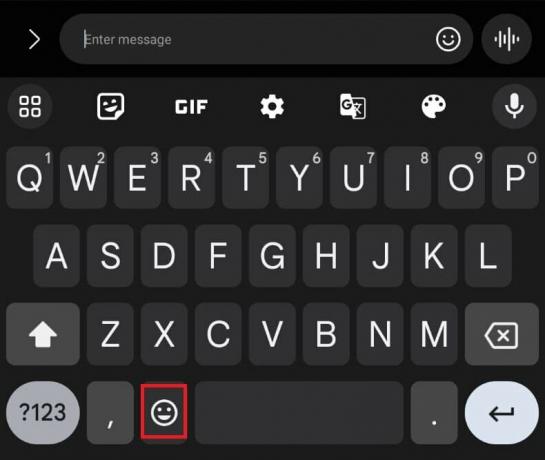
3. Gulir ke bawah ke bagian di mana Anda dapat melihat warna kulit pada emoji dan ketuk lama salah satu emoji tersebut hingga bilah pop-up dengan warna kulit berbeda muncul.
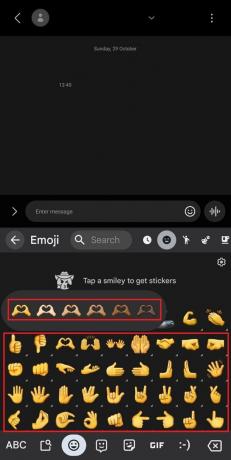
4. Pilih warna kulit pilihan Anda dan warna semua emoji akan diubah sekaligus.
Anda dapat mengubah warna kulit sebanyak yang Anda mau.
Baca juga: Cara Mendapatkan Emoji iOS 14 di Android
Bagaimana Cara Mengubah Semua Warna Emoji Sekaligus di Messenger?
Messenger memungkinkan pengguna mengubah warna kulit emoji secara langsung sekaligus di palet emoji aplikasi. Ikuti langkah-langkah yang disebutkan di bawah ini:
1. Membuka Kurir dan ketuk ikon tiga baris di pojok kiri atas.
2. Ketuk pada ikon roda gigi (Pengaturan)..
3. Di menu pengaturan, ketuk Foto & media.
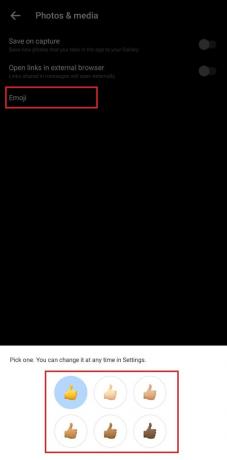
4. Ketuk emoji dan pilih warna yang ingin Anda terapkan ke semua emoji.
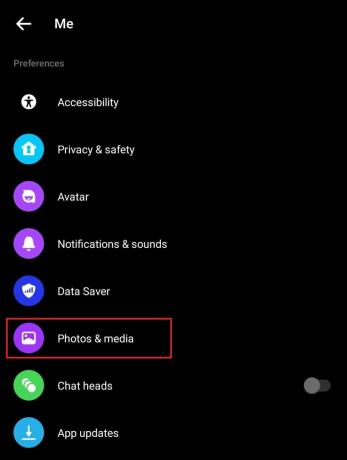
Baca juga: Apa Arti Emoji Bulan Hitam?
Cara Mendapatkan Emoji Hitam di Android
Biasanya, palet emoji di papan ketik Android tidak memiliki emoji hitam tertentu, tetapi memiliki beberapa warna kulit untuk menarik semua jenis etnis. Oleh karena itu Anda dapat mengubah warna emoji dan memilih warna hitam, jika tersedia. Selain itu, Anda juga dapat menggunakan aplikasi pihak ketiga seperti Stiker Memoji Orang Kulit Hitam atau Emoji Hitam untuk Android untuk mendapatkan stiker dengan warna kulit hitam untuk aplikasi perpesanan.
Emoji bisa menjadi representasi simbolis dari emosi Anda. Kemampuan untuk menyesuaikannya menjadikannya lebih pribadi dan diinginkan. Kami harap panduan kami membantu Anda mengubah semua warna kulit emoji sekaligus di Android. Jika Anda memiliki pertanyaan atau saran untuk kami, beri tahu kami di bagian komentar di bawah. Pantau terus TechCult untuk mengetahui tip dan trik lainnya.
Henry adalah seorang penulis teknologi berpengalaman dengan hasrat untuk menjadikan topik teknologi kompleks dapat diakses oleh pembaca sehari-hari. Dengan pengalaman lebih dari satu dekade di industri teknologi, Henry telah menjadi sumber informasi terpercaya bagi pembacanya.



